iOS 16新功能:教你快速开启iPhone内建随显屏幕指南
此前《宝金科技》曾报道过在 iOS 16 程序中内置了常亮显示功能。有消息指出,这一功能目前仅支持 iPhone 14 Pro 和 iPhone 14 Pro Max型号,其他旧款设备似乎尚未具备此能力。难道说,旧款 iPhone 无法实现常亮显示吗?
在 iOS 16 Beta 版本中,宝金科技发现了启用 iPhone 常亮显示的 two 方法。这篇文章将介绍两种方式,利用苹果内部工程师的测试工具“PosterBoard”提前体验新旧型号手机的常亮显示功能,只要手机运行在 iOS 16 Beta环境下,就能提前使用。

iPhone常亮显示效果预览
启用 iOS 16 内置的常亮显示后,屏幕从原本的桌面壁纸变成了显示时间和日期的风格,在上方和下方的栏位都被隐藏,亮度最低,信息清晰可见,如同夜晚中的微光,静静点亮手机的每一刻。
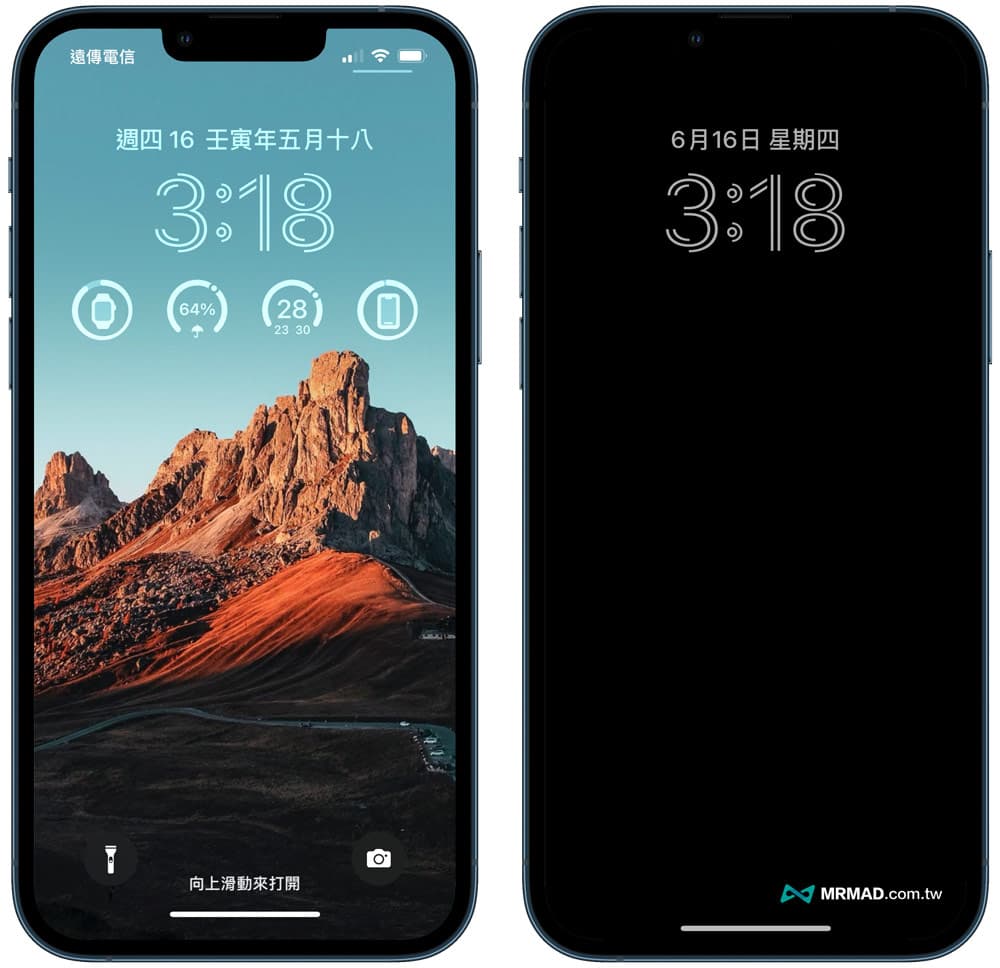
在 iOS 16 Beta中实现 iPhone 常亮显示的技巧
第一步:下载黑色壁纸
长按在底端的纯黑壁纸图片,选择“添加照片”即可将黑色背景保存到手机相册中,这样可以方便后续设置。
第二步:设定黑色背景为锁屏背景
进入【设置】→【壁纸】,选择“添加新壁纸”,然后选择【照片】,找到刚才保存的黑色壁纸,将其设置为锁屏背景。这样,开启锁屏后,背景即变为全黑,未点亮时几乎看不见任何内容,为常亮显示做准备。
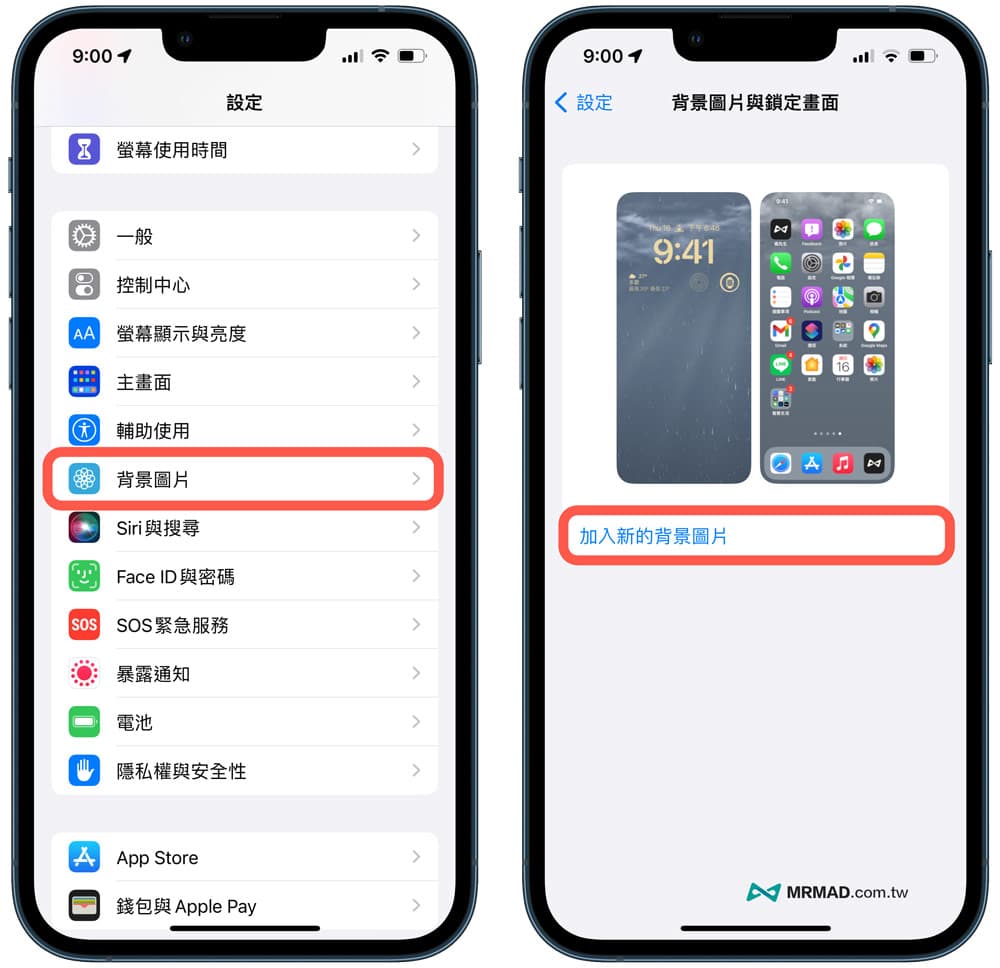
调整完毕后,就可以自定义锁屏上的小工具或时钟样式,最后点击“完成”即可完成设置。
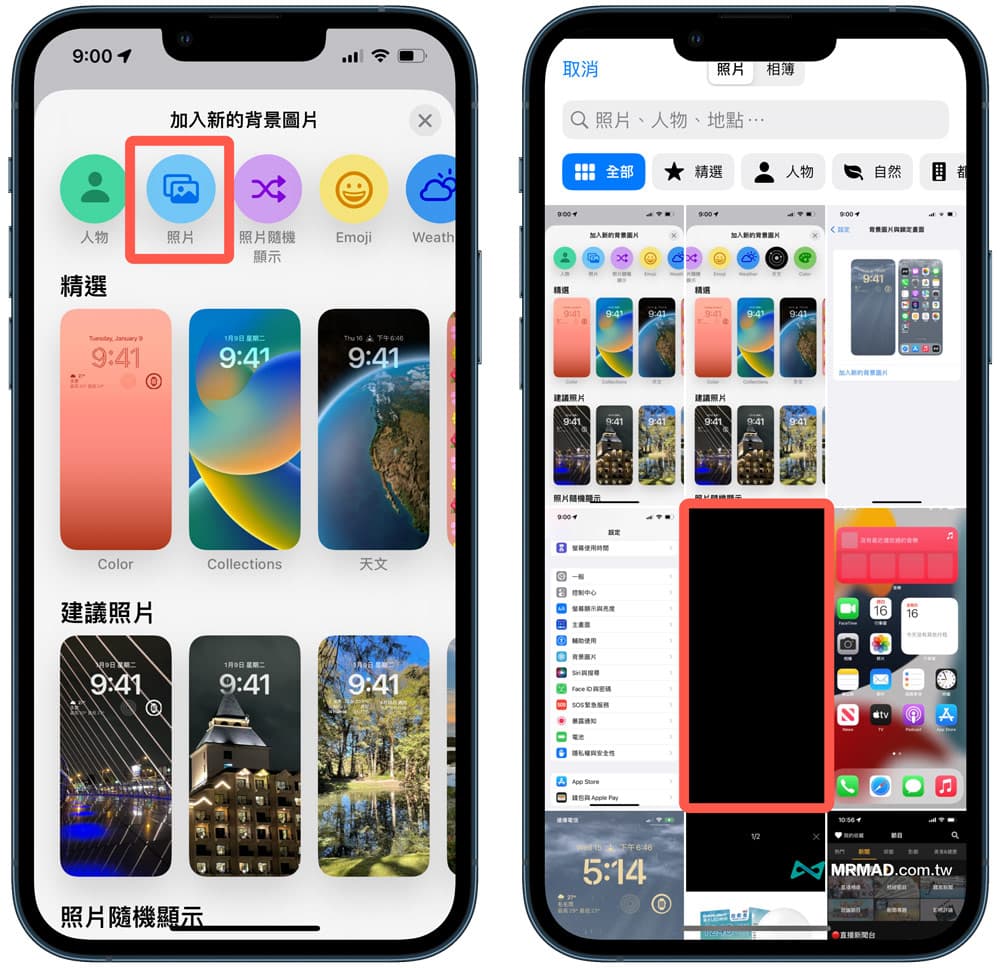
每次唤醒手机时,屏幕会显示类似于常亮样式的内容。如果想让 iOS 16 系统更好地实现常亮显示功能,可以继续往后设置相关技巧。(
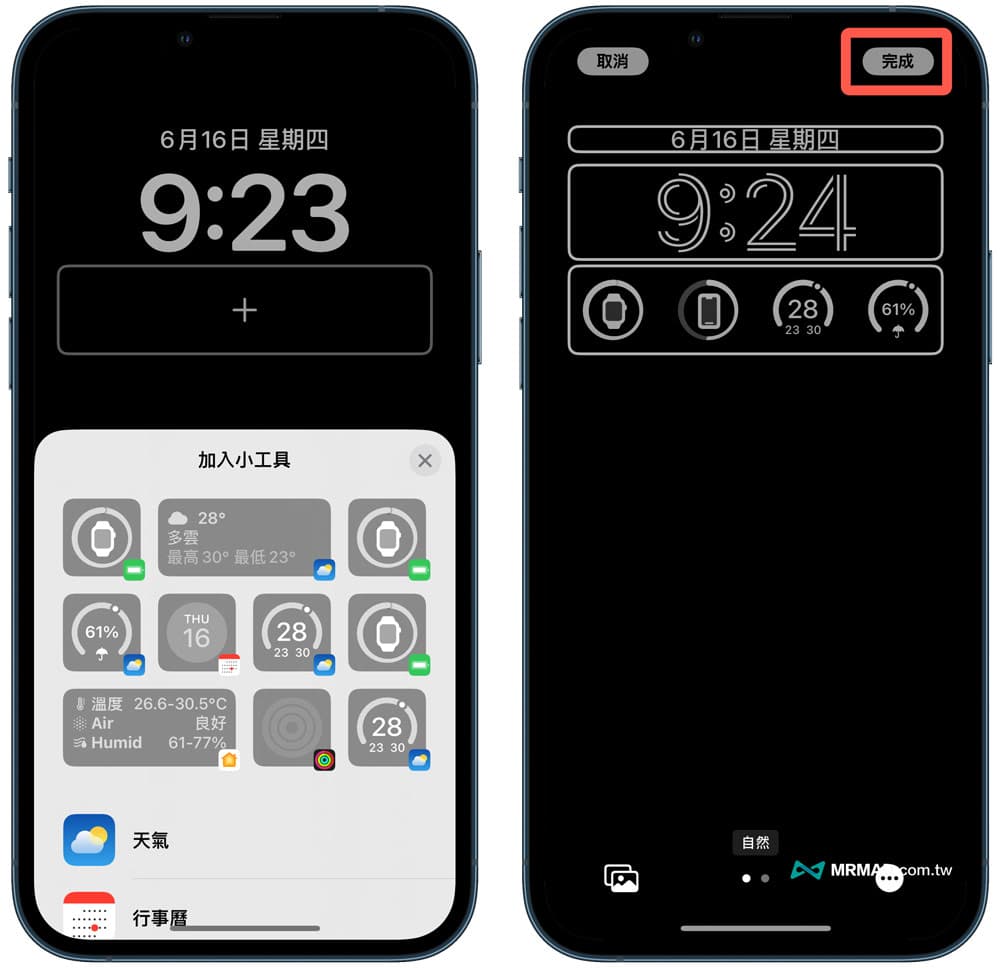
通过自动化实现 iPhone 常亮显示的技巧
新增了AOD专注模式
进入【设置】→【专注模式】,点击右上角新增一个名为“AOD”的专注状态,并自定义颜色和图标,设置完成后,选择“下一步”。

在“自定义专注模式”中,将“自定义屏幕”选中,应用刚刚创建的“全黑锁屏背景”,设置完成后即可返回上一页面,退出编辑状态。
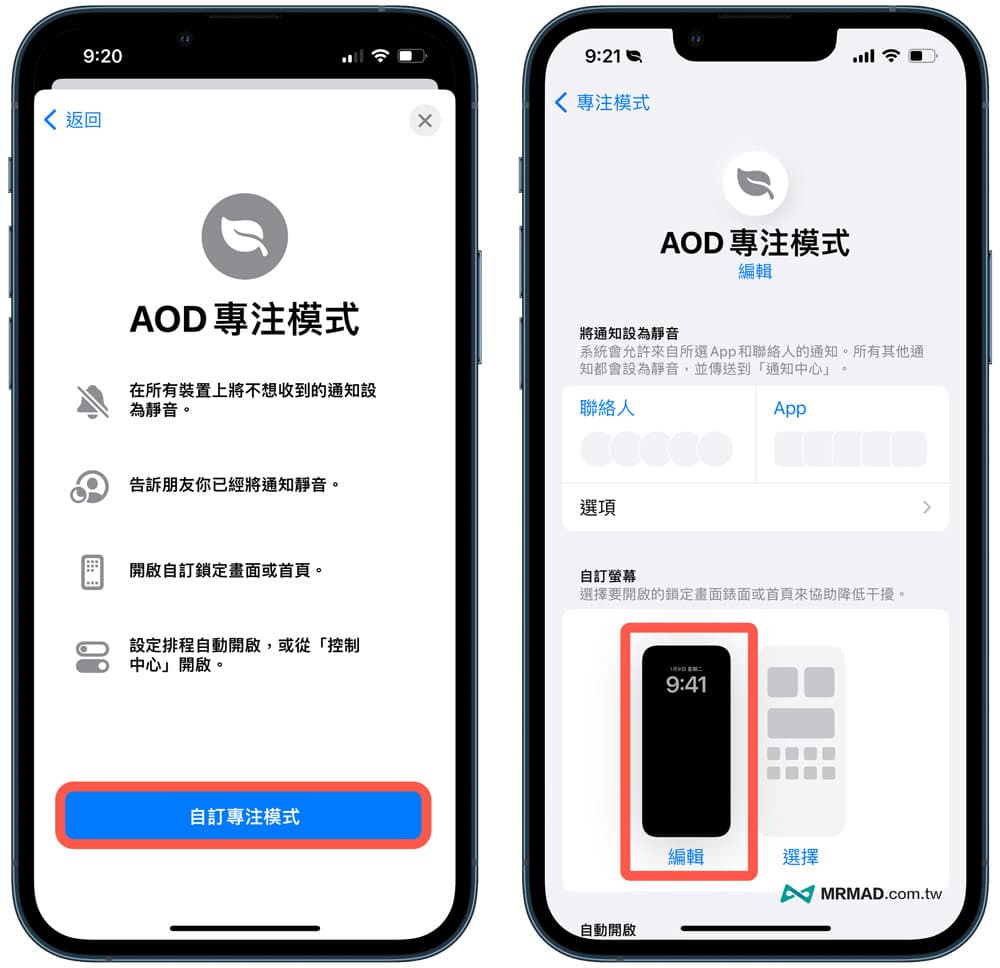
利用捷径自动化开启常亮显示
打开【捷径】APP,选择【自动化】标签,点击右上角的“+”建立新的个人自动化。第一次设置的话,选择“制作个人自动化”。
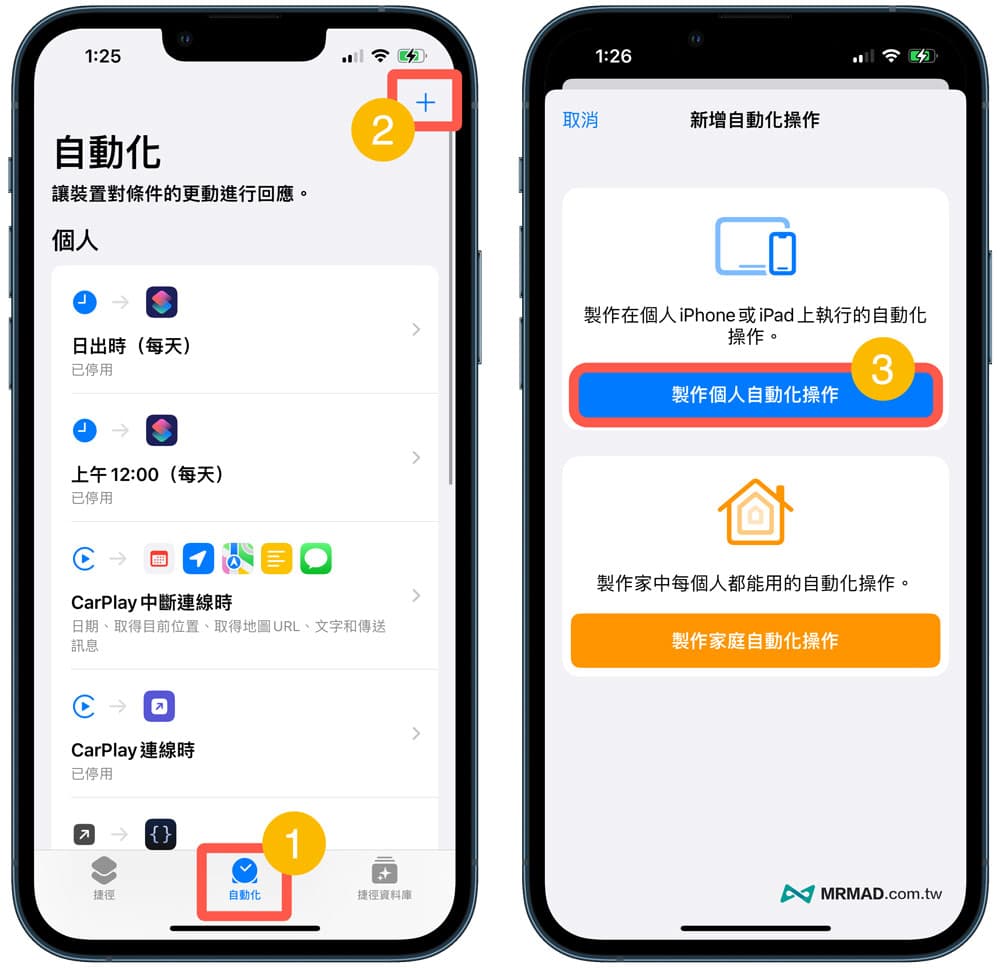
在自动化中选取“AOD”专注模式,或者设定在特定时间、充电时等条件下触发。
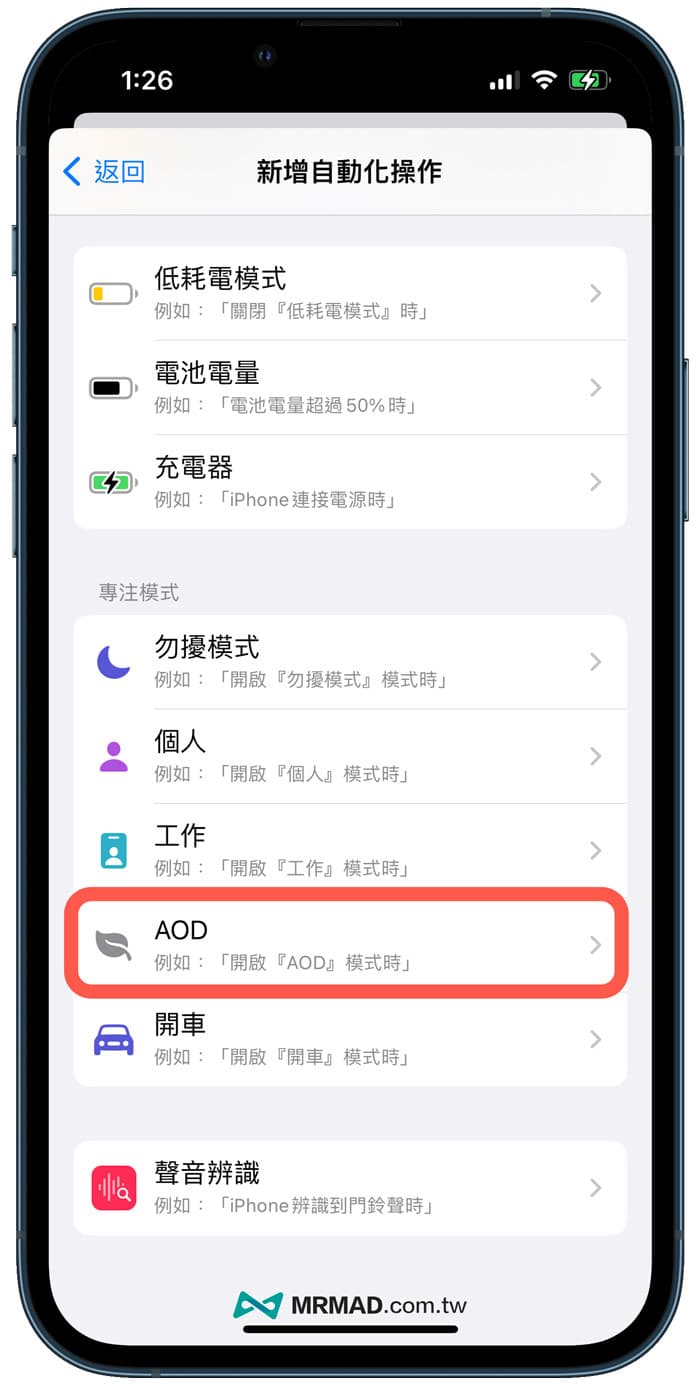
如果选择专注模式,设定为“开启”状态后,点击“下一步”,即可开始编辑捷径动作,搜索“打开应用”指令,并选中“PosterBoard”应用,这是苹果测试AOD和锁屏的内部工具,虽然未正式隐藏,但可以通过捷径尝试执行。继续添加下一个动作,搜索“屏幕”相关指令,选择“调节亮度”,将亮度值设为“0%”,最后点击“下一步”。
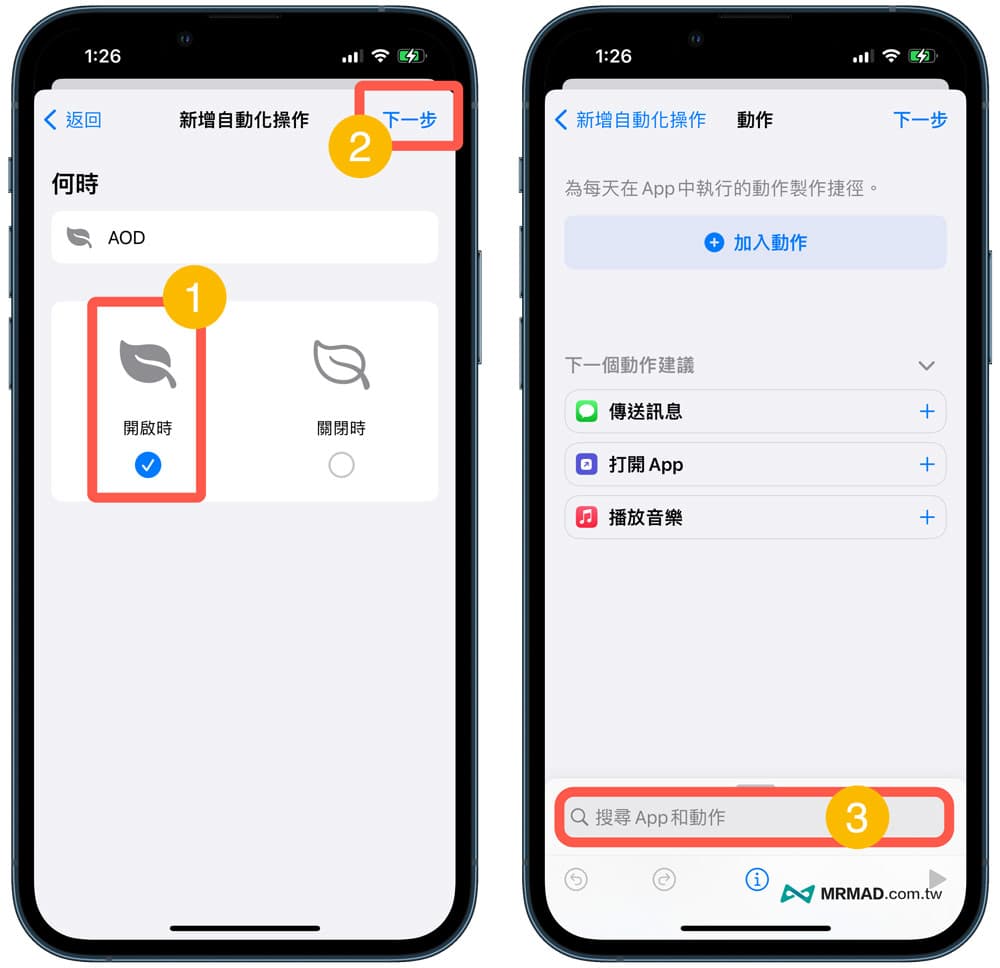
完成后关闭“运行前询问”选项,然后保存自动化。如此一来,通过捷径自动化,即可实现iPhone的常亮显示效果。

开启常亮显示的实际操作
只要启用AOD专注模式,系统会自动触发常亮显示效果。每次解锁时背景会保持在最低亮度状态,显示时间、日期与工具信息,犹如夜空中微弱的星光,静静照亮屏幕的一角。
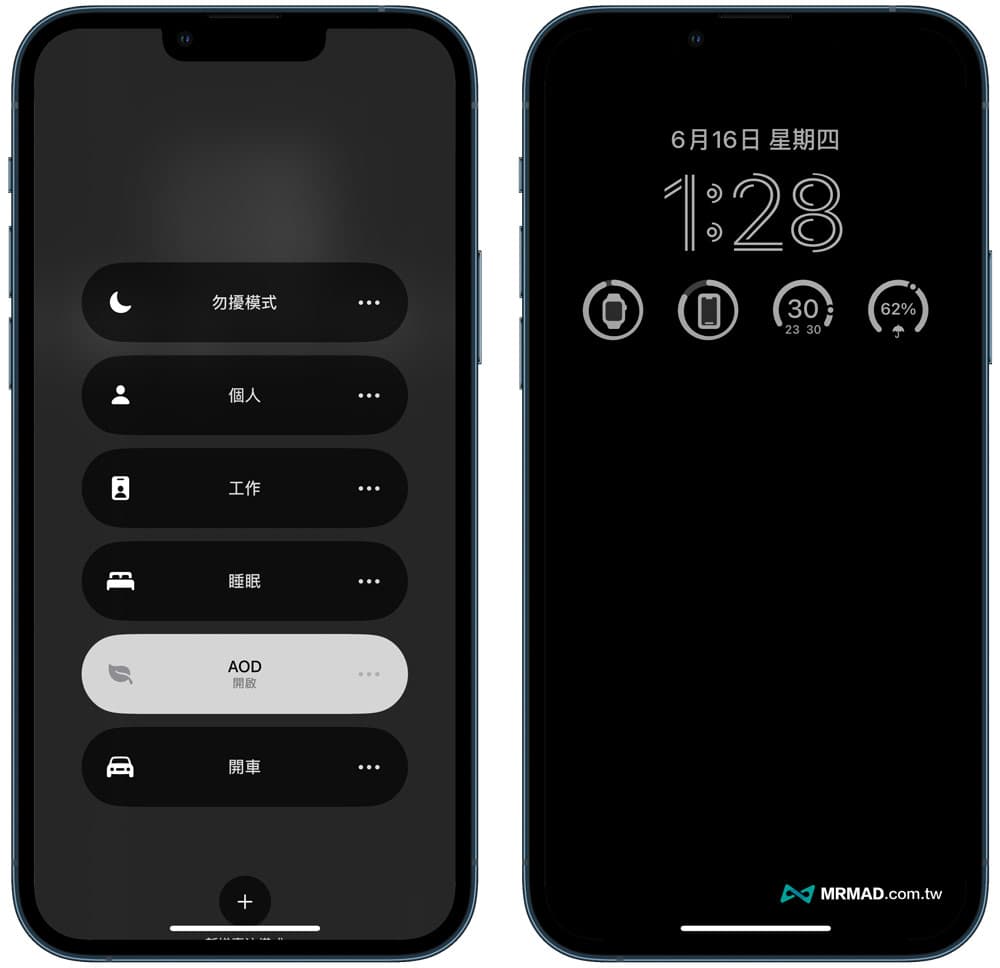
关于耗电及屏幕烙印的疑虑
目前在 iOS 16 Beta体验中,常亮显示功能多依赖苹果未关闭的“PosterBoard”应用。这个功能类似苹果手表上的第三方表盘,持续在解锁界面显示内容。虽然可能会引起一定的耗电,但因为屏幕不会长时间停留在待机状态,工具会在一分钟后自动进入待机,如果担心影响,可以只显示日期和时间,不显示小工具,或者在充电时或特定专注模式下开启此功能,尽量减少影响。掌握以上技巧后,如果觉得实用,欢迎分享给更多的 iPhone 用户一同体验。










